Office没有自动提示恢复文档怎么办?手工抢救Office数据
对于一些意外情况,电脑死机、突然断电等意外因素造成我们的Office文档没有保存,可能让我们的工作白做。而Office越来越智能,即使软件突然退出,当再次打开时会自动将临时保存的文档恢复过来。但有时Office并没有自动提示恢复文档,这时候我们就需要尝试手工来恢复了
Office越来越智能,比如当软件出现故障突然退出后,它会自动保存好正在编辑的文档,当再次打开Office时,又会自动将临时保存的文档恢复过来。
不过有时不知出于什么原因,有可能Office并没有自动提示恢复文档,这时候我们就需要尝试手工来恢复了。
这里以Word 2016为例,启动后点击"文件→打开"。然后点击下方的"恢复未保存的文档"按钮,打开浏览窗口,将自动切换到临时保存文档的文件件,选中临时自动存档的文件,点击"打开"就可以了。
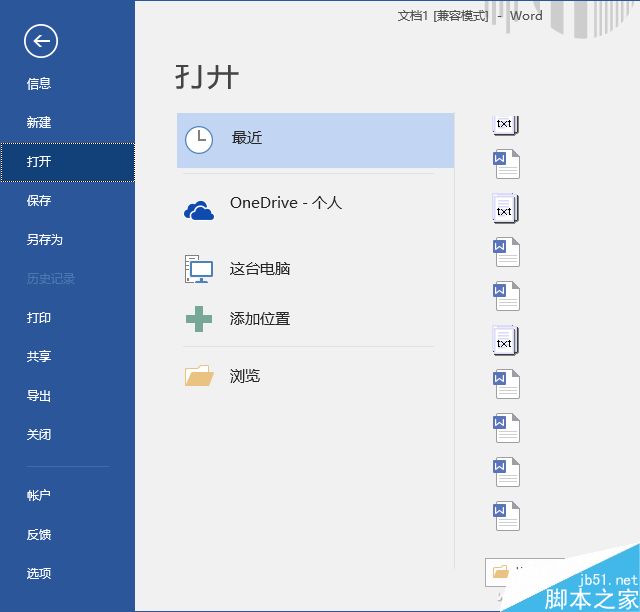
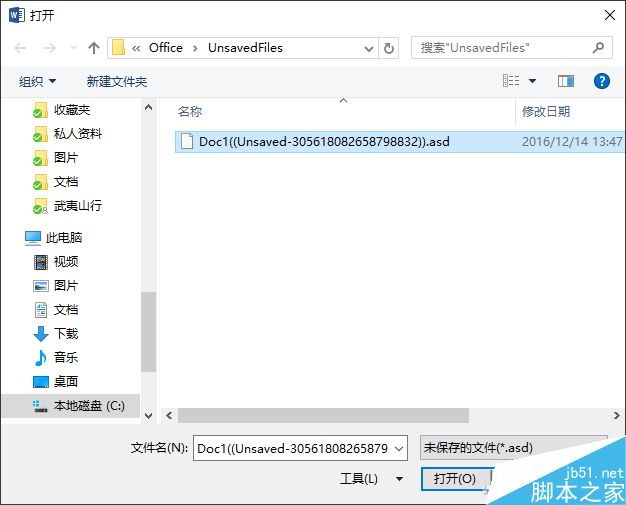
如果已获取到Word的临时存档文件,也可以在打开窗口中浏览选择该文件,然后点击"打开"按钮右边的下拉箭头,再选择"打开并修复"项即可。
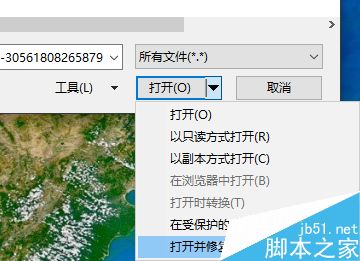
为了让自己的Word文档更多一些安全保障,我们可以自行设置自动保存的时间间隔。点击"文件→选项",在打开的对话框中,左侧切换到"保存",再在右侧进行相应设置即楞。如果软件事故频繁,自动保存的时间间隔就设置短一些,否则可以设置略长一些,默认情况下是10分钟间隔。另外,我们在此也可以设置自动保存恢复文件的位置。
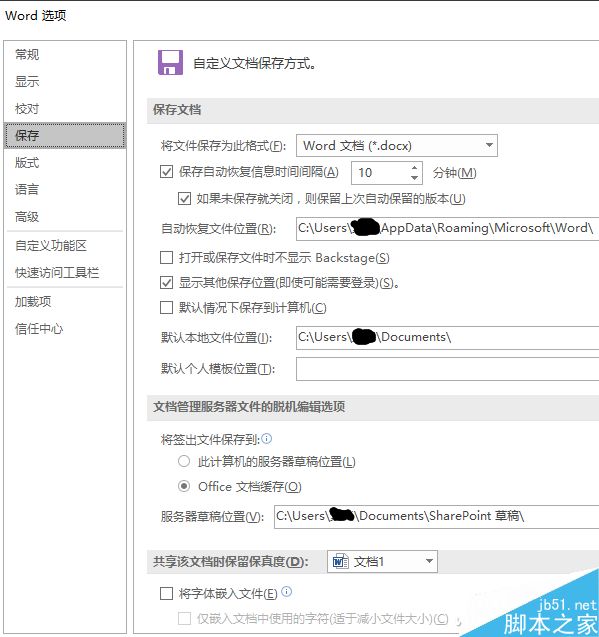
栏 目:office激活
本文标题:Office没有自动提示恢复文档怎么办?手工抢救Office数据
本文地址:https://www.fushidao.cc/wangzhanyunying/2736.html
您可能感兴趣的文章
- 04-18如何解决word中文双引号变成英文引号
- 04-18Word2010技巧大全
- 04-18word怎么设置对齐字符网格
- 04-18如何在Word2010里插入水印?
- 04-18word 设置编号后如何让下面的字对齐
- 04-18word中的网格对齐是什么意思
- 04-18如何解决word2013停止工作
- 04-18word打印缺一部分表格文件怎么办
- 04-18WORD中怎样设置字体长宽
- 04-18Word2013怎样制作名片


阅读排行
推荐教程
- 11-22office怎么免费永久激活 office产品密钥永久激活码
- 11-30正版office2021永久激活密钥
- 11-25怎么激活office2019最新版?office 2019激活秘钥+激活工具推荐
- 11-25office2010 产品密钥 永久密钥最新分享
- 11-22Office2016激活密钥专业增强版(神Key)Office2016永久激活密钥[202
- 11-30全新 Office 2013 激活密钥 Office 2013 激活工具推荐
- 11-25正版 office 产品密钥 office 密钥 office2019 永久激活
- 11-22office2020破解版(附永久密钥) 免费完整版
- 11-302023 全新 office 2010 标准版/专业版密钥
- 11-22office2010激活密钥有哪些?office2010永久激活密钥分享







